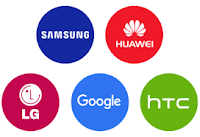Los contactos en el teléfono móvil
 |
| Whatsapp contactos |
Una vez que añades un numero de teléfono a tus contactos te aparecerá si tiene whasapp y directamente abriendo la aplicación aparecerá su nombre en los contactos y puedes empezar a escribir ,mandar audio o fotos .
Elige la persona con la que quieres contactar aprieta su nombre y se abre una ventana con su nombre arriba y la foto
lo que tu escribas saldrá en color verde a la derecha y lo que conteste la otra persona aparecerá a la derecha tuya y en color blanco con la hora en que se ha escrito el mensaje.
 |
| ventana de contactos whatsapp |
 |
| Detalle de la ventana de los mensajes |
El teclado
El teclado es importante porque mientras que vas escribiendo intenta adivinar lo que vas a escribir y si la palabra no la conoce o no está en su diccionario aparecerá otra distinta ,ese es el corrector que a veces nos juega malas pasadas.
 |
| Teclado whatsapp |
Desde whatsapp podemos compartir contactos, ubicación (el sitio donde estamos) documentos ,audio (música) fotos de nuestra cámara.
 |
| compartir documentos,contactos... |
Hacer un grupo con algunos contactos
Es muy práctico cuando tenemos que comunicarnos muy frecuentemente con el mismo grupo de personas para salir o para el trabajo.
- Nuevo Grupo
- Añadir participantes haciendo presión en los que queramos unir al grupo
- Poner un nombre al grupo y una foto si se quiere
- ya tienes el grupo
 |
| Nuevo grupo |
 |
| Una vez elegido los participantes |
 |
| la configuración del grupo |
Desde la configuración del grupo donde tienes la imagen de arriba puedes silenciar el grupo para que no te suene cada poco y también puedes personalizar la notificación el tono ,el sonido o la luz para un grupo determinado.
Si quieres salir del grupo las opciones aparecen aquí.
 |
| salida o notificación de spam (anuncios masivos) |
En un grupo puede haber varios administradores ,ellos son los que pueden añadir miembros nuevos ,el resto no puede y para salir de un grupo solo tienes que salirte desde salir del grupo,si eres el administrador y no dejas ninguno designado por ti ,lo hace el mismo programa.
El administrador puede ser la única persona que hable en el grupo muy practico para solo lanzar comunicados.
Para descargar la app de Whatsapp solo tienes que ir a Google Play (Play Store) te dejo aquí el enlace y si tu teléfono es de Appel tienes que hacerlo desde Appel Store desde Itunes te dejo aquí el enlace.
Whatsapp se puede usar en el ordenador desde Whatsapp Web y para que veas como puedes hacerlo dejo el enlace haz clic aquí.
 |
| Resumen en imágenes |